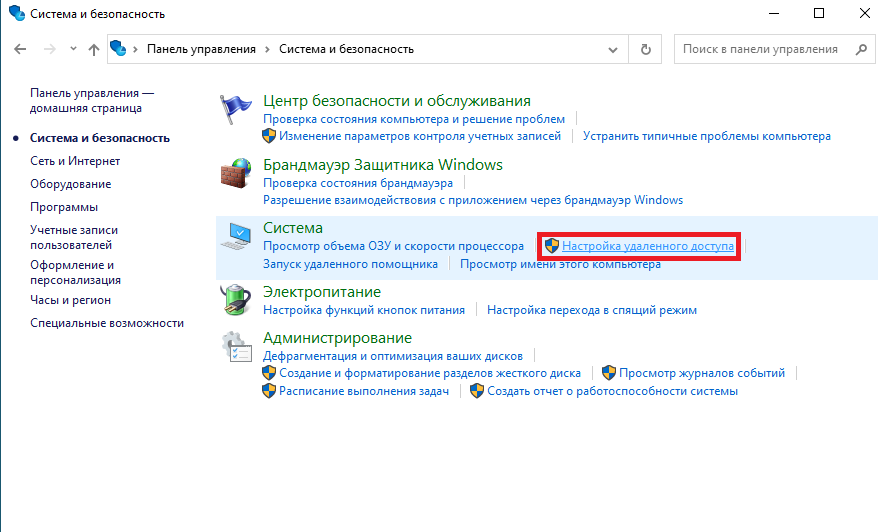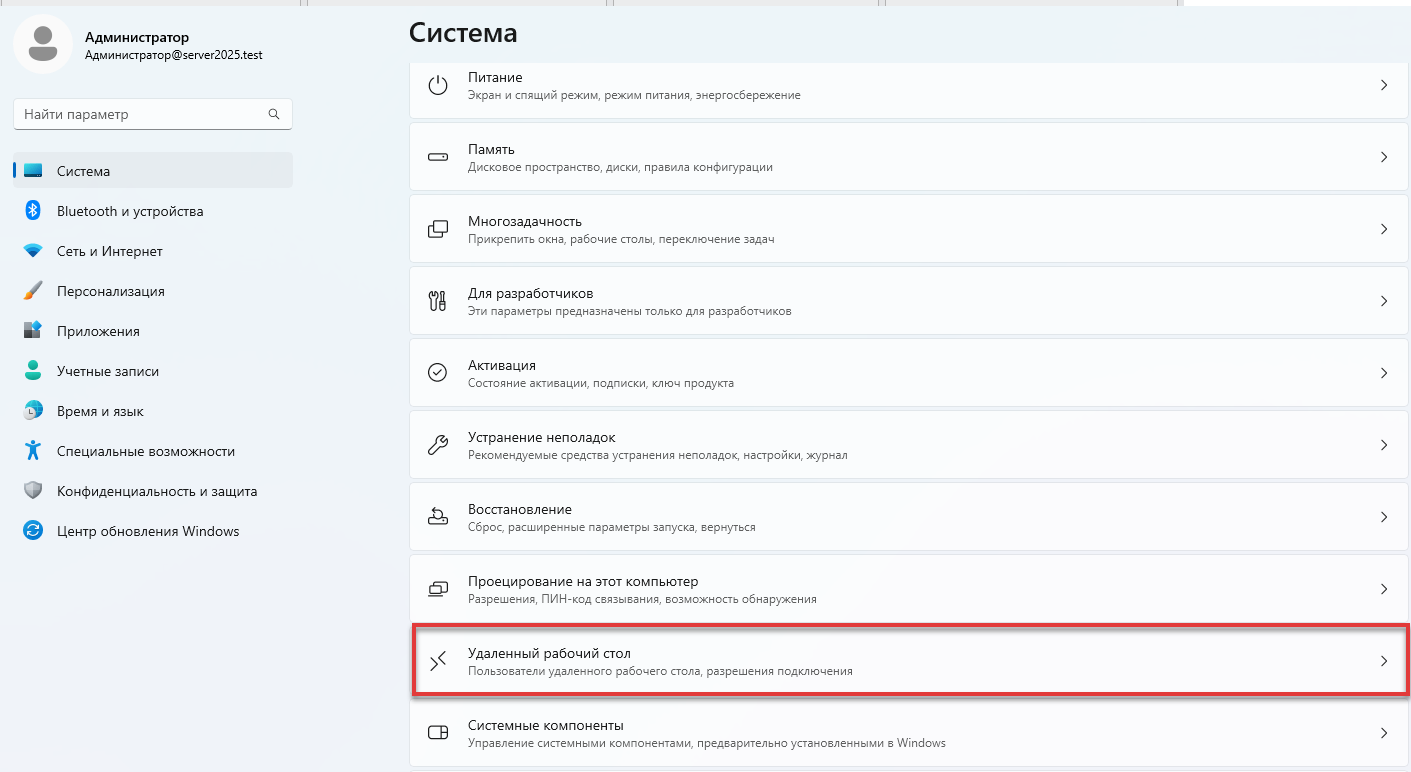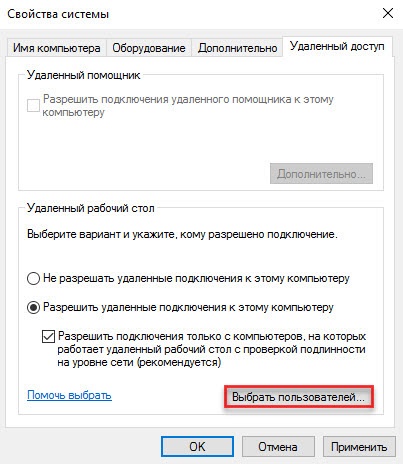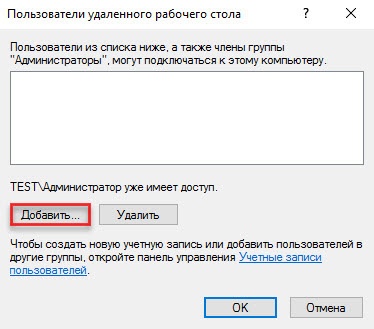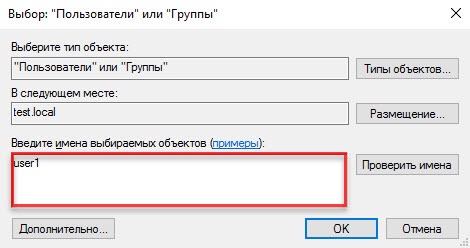...
Настоящая инструкция описывает настройку подключения к серверу терминалов по предъявлении токена в операционной системе операционных системах Windows Server 2022 Rus и Windows Server 2025 Rus.
Все описанные далее действия производятся с правами администратора системы. В качестве примера используется учетная запись Admin.
...
Программные требования
- ОС ОС Windows Server 2022 Rus или Windows Server 2025 Rus;
- учетная запись с правами администратора системы;
- установленные драйверы Рутокен;
- дистрибутив ОС.
...
Для настройки cервера терминалов:
- В Windows Server 2022:
- Откройте Панель управления и выберите пункт меню Система и безопасность.
- В подпунктах окна Система выберите Настройка удаленного доступа.
- В окне Свойства системы перейдите на вкладку Удаленный доступ.
- В Windows Server 2025:
- Откройте приложение Параметры.
- Перейдите в раздел Система → Удаленный рабочий стол.
- В разделе Удаленный рабочий стол установите переключатель в положение Разрешить удаленные подключения к этому компьютеру.
- Установить флажок Разрешить подключение только с компьютеров...
Note Не устанавливайте этот флажок, если необходимо разрешить доступ к удаленным рабочим столам с компьютеров, не входящих в домен, или с компьютеров домена, работающих под управлением Windows XP.
- Нажмите Выбрать пользователей.
- В окне Пользователь удаленного рабочего стола нажмите Добавить.
- В поле Введите имена выбираемых объектов введите имя пользователя или группы пользователей, которым необходимо разрешить доступ к удаленным рабочим столам.
- Нажмите Проверить имена.
- Нажмите ОК, чтобы сохранить настройки.
...